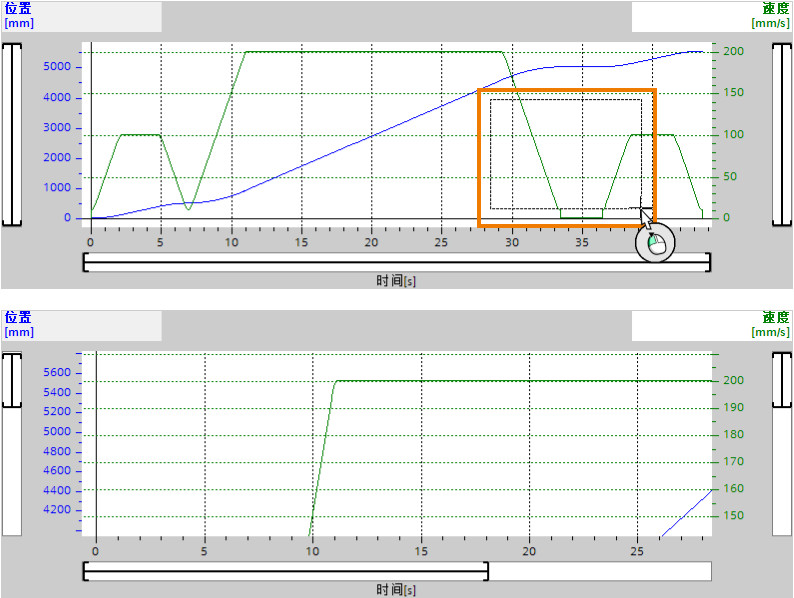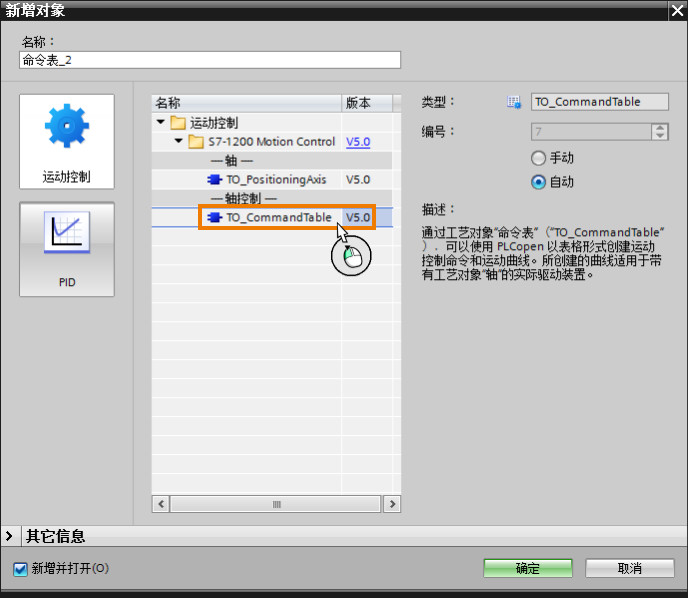
命令表功能为用户提供了另外一种轴控制的解决方案。 用户不需要组态TO_PositioningAxis对象,而直接使用命令表。
『注意』目前为止,只有S7-1200 PTO 控制方式可以使用命令表功能,PROFIdrive和模拟量控制方式都不支持命令表功能。
最多可以添加32条命令条目。
“工艺对象:命令表”和“工艺对象:轴”是同等级别的工艺对象,也就是说,客户可以只插入“工艺对象:命令表”,也可以只插入“工艺对象:轴”,或是同时插入两个工艺对象。
轴有一个或多个固定运行路径的应用情况下可以使用命令表。使用组态命令表,让轴按照设定好的曲线路径运行。
插入工艺对象TO_CommandTable的过程,如下图所示:
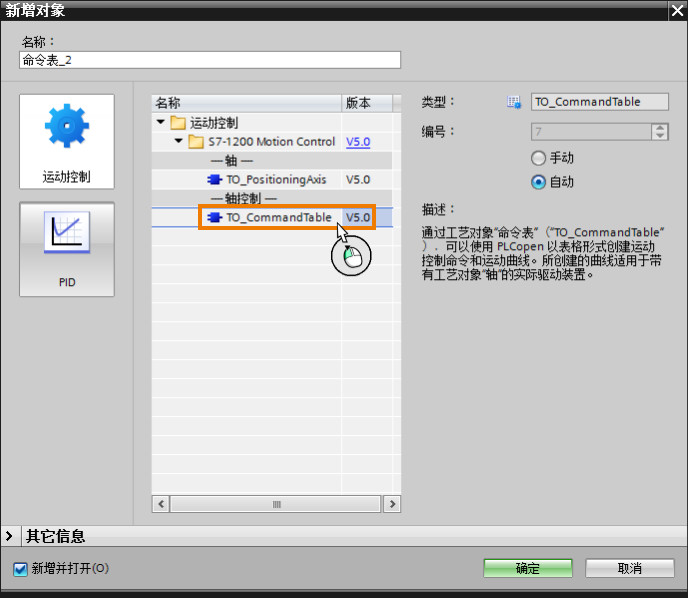
插入命令表成功后,可以看到下图的命令表参数配置视图。命令表参数包括:基本参数和扩展参数。 如下图所示,命令表的结构。
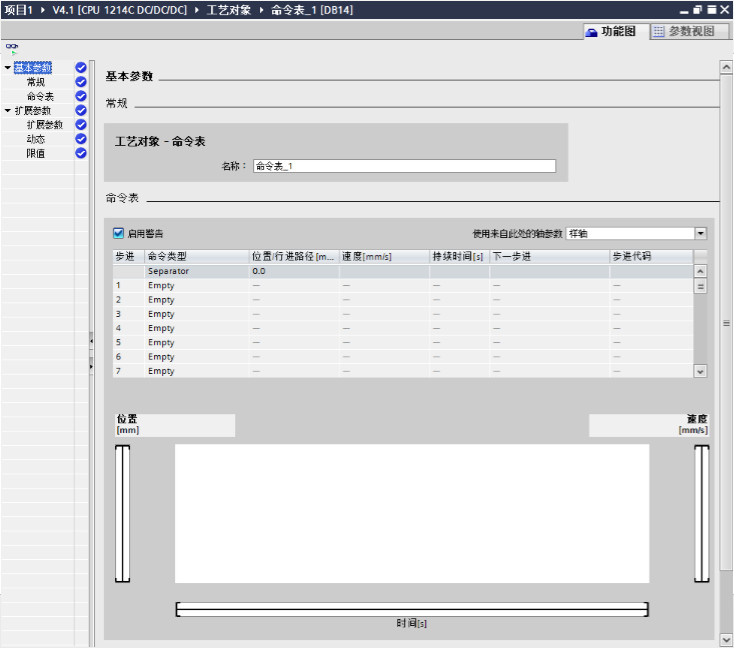
“基本参数”包括“常规”和“命令表”两部分。“常规”就是命令表的名称,“命令表”是重点配置部分,用来配置命令曲线的。
“扩展参数”包括“扩展参数”,“动态”和“限制”三部分。如果在“命令表”中选择已组态的轴,如下图所示,则“扩展参数”中的参数都是不能更改的。
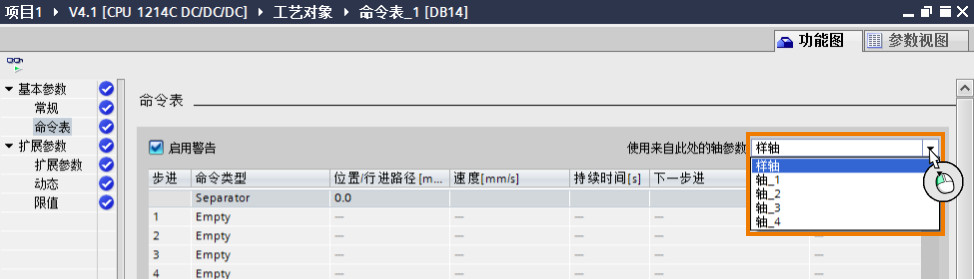
如下图所示,相关的轴参数都不能进行修改。
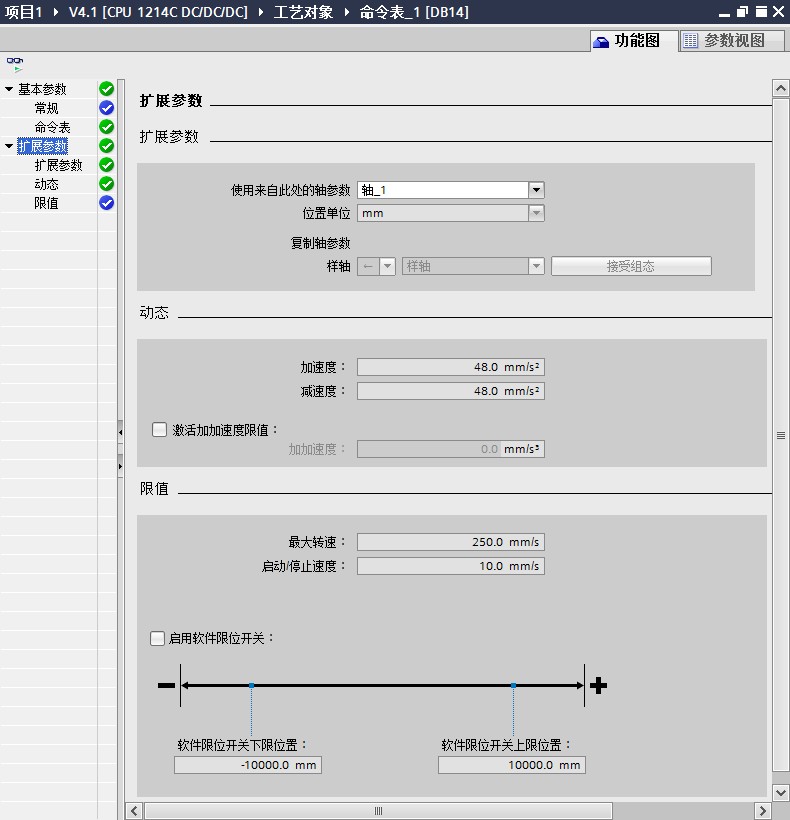
用户可以在“命令表”页面选择“样轴”,则“扩展参数”中的参数都是可组态的。
用户可以配置完“样轴”的参数后,把样轴的参数复制到之前配置的轴对象(比例本例子中的轴_1,轴_2,轴_3,或轴_4中的一个,几个或全部)。
用户也可以把轴_1,轴_2,轴_3,或轴_4中任意一个轴的配置参数复制到“样轴”。

选择好轴参数后,用户开始配置需要的命令(也可以叫做曲线)。Portal软件提供了几种命令,如下图所示:
①Empty:为要添加的命令进行占位,也就是占位条目。 程序在处理命令表时会忽略空条目。
②Halt:停止轴,只有在执行“Velocity setpoint”命令之后该命令才生效。
③Positioning Relative:轴的相对运动命令
④Positioning Absolute:轴的绝对运动命令
⑤Velocity setpoint:轴的速度运行命令
⑥Wait:等待条目,作用是让轴等待一段时间。Wait 不会停止激活的行进运动。
⑦Separator:曲线分割命令,不会作用于轴,仅仅用来分割趋势曲线。

命令表的使用,可以鼠标右键命令表中的某个步,以进行插入空行Empty或是分隔符线Seperator命令,如下图中的①和②。用户也可以对命令表中的步进条目进行剪切、复制、粘贴,以及删除等操作。
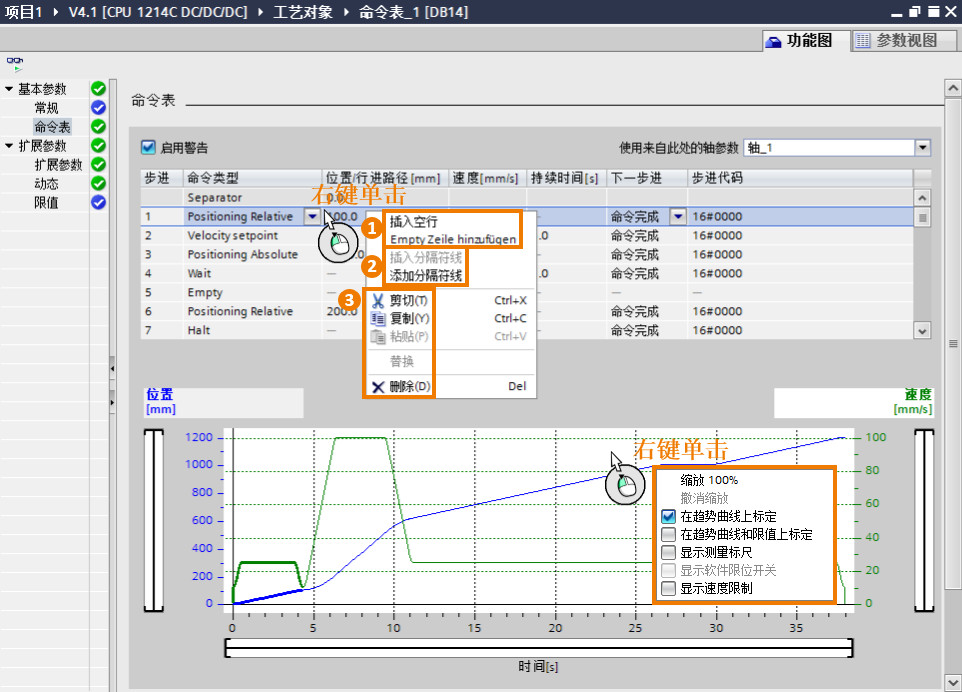
对于命令曲线图,用户也可以鼠标右键曲线图来选择趋势曲线的标尺或限制值等选项。
以“显示测量标尺”为例说明趋势图的功能。如下图所示,可以给趋势曲线添加速度、位置和时间的标尺。
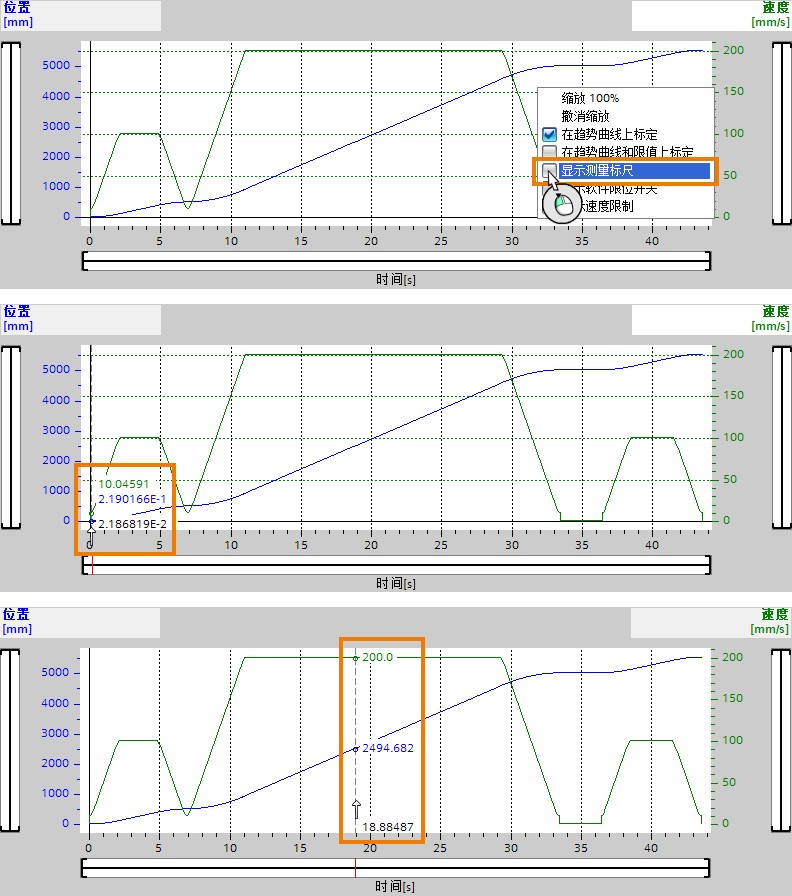
还可以用鼠标选中局部趋势曲线来放大查看之。如下图所示。